AutoCAD 2016开始选项卡怎么关闭?
设·集合小编 发布时间:2023-03-10 16:38:12 1856次最后更新:2024-03-08 11:06:15
在我们日常工作中使用“CAD软件”会遇到各种各样的问题,不管是新手还是高手都会遇到自己不知道的问题,比如“AuTOCAD 2016开始选项卡怎么关闭?”,下面小编就讲解一下怎么解决该问题吧,此教程共分为4个步骤,小编用的是联想天逸台式电脑,电脑操作系统版本以Win7为例,希望能帮助到各位小伙伴!
工具/软件
电脑型号:联想(Lenovo)天逸510S
操作系统:Windows7
软件名称:CAD2016
步骤/教程
1、首先在电脑中打开CAD图形时,这时会出现一个多余的选项卡,如下图所示。

2、这时需要在页面下方如图所示命令行中,输入“STARTMODE”,并确定,如下图所示。

3、接着在打开的窗口中,提示“输入新值”,输入数值0,按Enter键确认,如下图所示。
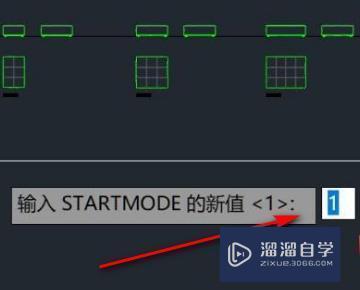
4、这时就成功关闭“开始选项卡”,如图所示就完成了。

- 上一篇:CAD2016格式选项在哪?
- 下一篇:CAD2016版切换经典模式?
相关文章
广告位


评论列表